以前のバージョンのUbuntuでは、編集メニューの下に移動してNautilusウィンドウの背景色を設定していました。 Ubuntuでこれを行う方法がわかりません。
承認された回答:
この新しいubuntu11.10での私の問題は、ウィンドウの背景色を変更できなかったという事実でした。その白い色は私を夢中にさせました。お気づきのように、古いubuntuの「外観設定」はここではもう終了しません。方法はありますが(またはそれ以上):
ubuntu11.10で色を変更するために必要なことは次のとおりです。
ターミナルを開いて貼り付けます
sudo apt-get install dconf-tools
次に
dconf-editor
org.gnome.desktop.interfaceにアクセスします 。
gtk-color-schemeを見つけます 、クリックせずに、右側の空のスペースをクリックして、以下を貼り付ける小さなボックスを表示します。
bg_color:#ebe0be;selected_bg_color:#737370;base_color:#9d906a
Enterキーを押してください。他には何もありません。色はすぐに変わります(これは私のお気に入りの色の例です)。
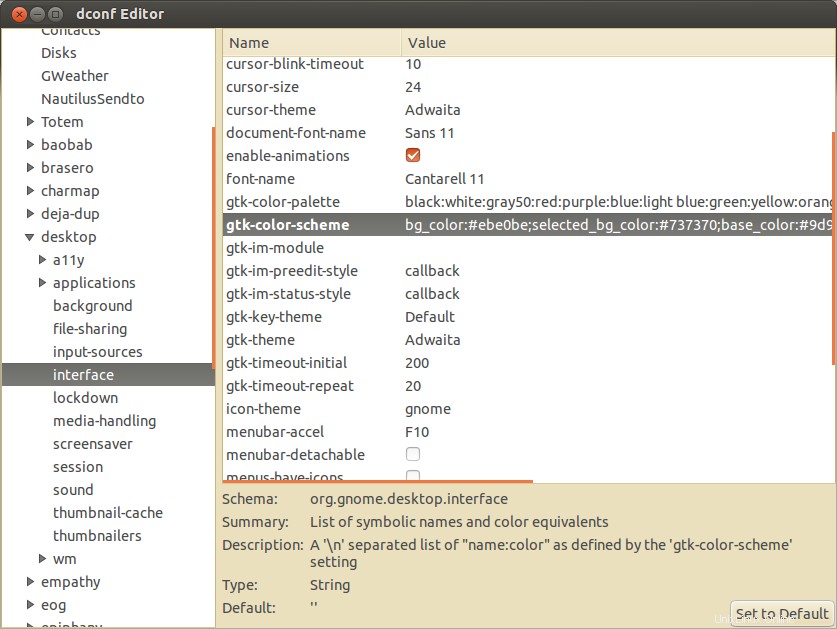
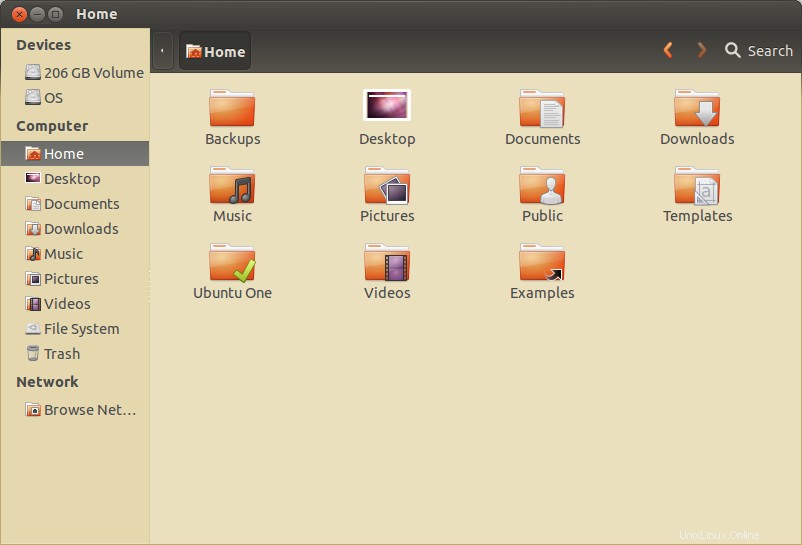
自分の色を見つけたい場合は、gnome color chooserをインストールしてください。 色を試して(カラーパレットは「古いubuntuの外観設定」と同じように見えます)、好きなコードに適したコード(6桁の16進数)を見つけます。
自分のものを見つけたら、6桁のコード番号をgtk-color-schemeの適切な場所に貼り付けます もう一度入力してください。